با ورود به نیمه دوم سال میلادی و نزدیک شدن به ماههای پایانی سال، شرکتهای بزرگ و صاحب نام تجاری در حوزه نرمافزارهای مهندسی به ارائه و رونمایی از آخرین نسخه نرمافزار محبوب خود میپردازند. در این میان داسو سیستمز بهعنوان یکی از پیشگامان حوزه اجزای محدود و طراحی در جدیدترین اقدام خود، آخرین نسخه از نرمافزار محبوب آباکوس را روانه بازار کرد تا به رقیبان نشان دهد همچنان در راستای توسعه نرمافزار گام بر میدارد و افکار بزرگی در این مسیر در سر میپروراند. آباکوس 2017 (Abaqus 2017) آخرین نسخه از نرمافزار تحلیلی بسیار محبوب آباکوس (معرفی نرمافزار آباکوس) است که به تازگی توسط کمپانی داسو سیستمز به بازار عرضه شده تا به علاقمندان و کاربران این شاهکار مهندسی این پیام را منتقل کند که باید همواره بهروز باشید! در این آموزش نحوه نصب نرمافزارهای آباکوس 2017، Tosca 2017 ،Isight 2017 و fe-safe 2017 (+آباکوس 2018 و Abaqus 2019) به همراه نصب لایسنس سرور آباکوس بصورت کاملا تصویری و گام به گام قرار داده خواهد شد.
از آنجایی که سایت آکادمی نرمافزارهای مکانیک از پیشگامان ارائه آموزشهای نوین و کاربردی در حوزه نرمافزار آباکوس بوده، تصمیم گرفتیم شما همراهان گرامی را تنها با فاصله بسیار کمی از انتشار نسخه کرک شده نرمافزار، با نصب آباکوس 2017 آشنا کنیم. پیشنهاد میکنم در این روزهای سرد زمستانی این آموزش گرم و دلچسب را از دست ندهید. با ما در آموزش نصب آباکوس نسخه 2017 همراه باشید.
توجه: شما دوستان عزیز میتوانید به لینک زیر مراجعه کنید و از پکیج آموزش آباکوس که بصورت گام به گام و 0 تا 100 و در 10 فصل آموزشی شامل 85 فیلم آموزشی آباکوس در مدت 25 ساعت تهیه شده است بهره ببرید.
دانلود پکیج آموزش ویدیویی آباکوس
توجه: در تاریخ 15 دی 1400 آموزش نصب آباکوس 2022 در سایت درج شد. برای دانلود و مطالعه آموزش نصب آباکوس 2022 روی لینک زیر کلیک کنید.
- تذکر: بعد از اینکه نرمافزار آباکوس 2017 را کامل نصب کردید، بهتر است با روند آموزش Abaqus آشنا شوید، بدون شک شناخت شما عزیزان از مسیر صحیح آموزش آباکوس قدمی کاملا ضروری است. بدین منظور پستی تحت عنوان”خط مشی آموزش آباکوس” در سایت قرار گرفت. به شما دوستان توصیه میکنم که به هیچ عنوان این آموزش مفید را از دست ندهید. جهت مطالعه روی لینک زیر کلیک کنید.
سرفصلهای این آموزش:
- دانلود آباکوس 2017
- شروع نصب آباکوس 2017
- آموزش نصب Documentation آباکوس 2017
- آموزش نصب لایسنس سرور Abaqus 2017
- آموزش نصب آباکوس 2017
- نصب نرمافزار Tosca 2017
- نصب نرمافزار Isight 2017
دانلود آباکوس 2017
در ابتدا باید نرمافزار آباکوس 2017 را دانلود نمایید. برای دانلود نرمافزار میتوانید به آدرس زیر مراجعه کنید (دانلود آخرین ورژن نرمافزار آباکوس از لینک زیر؛ در لینک زیر آخرین ورژن آباکوس برای دانلود قرار داده میشود! یعنی اگر شما در سال 2020 به این صفحه مراجعه کنید آباکوس 2020 برای دانلود قرار داده شده است. اگر اصرار به نصب ورژن 2017 را دارید در اینترنت جستجو کنید در غیر این صورت آموزش نصب آباکوس آخرین ورژن در سایت موجود است جستجو بفرمایید…):
پس از دانلود نرمافزار، فایلها را در یک پوشه قرار داده و آنها را از حالت فشرده خارج کنید (Unzip). اگر در حین دانلود با مشکل مواجه نشده باشید و Extract کردن فایلها را بدرستی انجام داده باشید با 3 فولدر با شمارههای 1، 2 و 3 و همچنین یک فولدر حاوی فایل Crack آباکوس 2017 روبرو خواهید شد. بسیار خب! همه چیز برای یک شروع جذاب آماده است.
- تذکر 1: پیش از شروع به نصب آباکوس 2017، آنتی ویروس خود را غیرفعال نمایید. همچنین برای جلوگیری از بروز مشکلات پیشبینی نشده، در طول فرآیند نصب آباکوس 2017 از اتصال به اینترنت اجتناب ورزید.
- تذکر 2: آباکوس از نرمافزارهایی است که به شما اجازه میدهد همزمان و با استفاده از یک لایسنس سرور، چند نسخه متفاوت را بر روی یک سیستم نصب کنید. چنانچه از نسخههای پیشین آباکوس بر روی سیستم خود استفاده میکنید و محدودیتی در زمینه فضا در هارددیسک شما وجود ندارد، به شما پیشنهاد میکنم نسخه پیشین را حذف نکنید. با اینکار عملا خواهید توانست از لایسنس سرور نسخه پیشین استفاده کرده و در صورت عدم رضایت از تغییرات ایجاد شده در نسخه جدید، نیازی به نصب مجدد نسخههای قدیمی نخواهید داشت.
- تذکر 3: با توجه به توضیحات موجود در تذکر 2، در قسمتی از نصب تفاوت کوچکی وجود دارد که به آن اشاره شده است. لذا بسته به اینکه در کدام گروه از کاربران قرار میگیرید (دارای نسخه قدیمی و یا نصب آباکوس برای اولین بار) با دقت مرحله مربوطه را دنبال نمایید.
- تذکر 4: مراحل نصب را مستقیماً از روی فایل ISO اجرا نکنید. پیش از شروع نصب، به کمک نرمافزارهای درایو مجازی (مانند PowerISO) فایلهای نصب را در یک فولدر Extract کنید.
- تذکر 5: بعد از اینکه نرمافزار آباکوس 2017 را کامل نصب کردید، بهتر است با روند آموزش آباکوس آشنا شوید، بدون شک شناخت شما عزیزان از مسیر صحیح آموزش آباکوس قدمی کاملا ضروری است. بدین منظور پستی تحت عنوان”خط مشی آموزش آباکوس” در سایت قرار گرفت. به شما دوستان توصیه میکنم که به هیچ عنوان آن آموزش مفید را از دست ندهید.
توجه: برای شروع نصب آباکوس 2017 به فولدر شماره 1 رفته و بر روی فایل Setup.exe مانند شکل زیر کلیک کنید.
پس از اجرای فایل Setup مذکور، پنجرهای برای شما به نمایش در خواهد آمد. آباکوس 2017 این امکان را فراهم کرده تا در همین صفحه ابتدایی، محصولات مورد نظر را انتخاب کرده و به شکل متوالی و بدون جابجایی بین فولدرها، Documentation ،Abaqus 2017 ،Tosca 2017 و Isight 2017 را نصب کنید. این موضوع به اندازه کافی میتواند شما را از سردرگمی نجات دهد. تنها با اجرای فایل فوق خواهید توانست به شکل پی در پی به نصب تمامی موارد بالا بپردازید و فقط برای نصب fe-safe 2017 نیاز به انجام عملیات مجزا در فولدر شماره 3 خواهید داشت.
گام مقدماتی: نقشه راه خود را مشخص کنید!
با توجه به توضیحات فوق، در همین ابتدای کار باید هدف و مسیر خود را مشخص نمایید. میتوانید تنها به نصب آباکوس بپردازید و یا مجموعه Tosca و Isight را نیز در کنار خود داشته باشید. بهرحال انتخاب با شماست اما از جهت کامل شدن آموزش، ما به نصب کامل مجموعه اقدام خواهیم کرد.
اگر یکی از نسخههای پیشین نرمافزار آباکوس روی سیستم شما نصب شده و آنرا حذف نکردهاید مطابق تصویر زیر، نیازی به انتخاب لایسنس سرور ندارید:
اما اگر برای اولین بار اقدام به نصب آباکوس میکنید باید لایسنس سرور مربوطه را نیز نصب نمایید:
گام اول: آموزش نصب Documentation جامع آباکوس
هر دو گروه از کابران با کلیک بر روی دکمه Next وارد پروسه نصب Documentation خواهند شد. در نسخه 2017 از آباکوس، Documentation جامع شده و شامل راهنمای مجموعه Abaqus، fe-safe، Tosca و Isight خواهد بود. در ادامه مطابق تصویر زیر بر روی دکمه Next کلیک کنید.
مسیر مورد نظر برای نصب مجموعه را تعیین نمایید. اگر محدودیتی در درایو C ندارید، پیشنهاد میکنم پیشفرضهای موجود را تغییر ندهید.
بدون تغییر در پیشفرضهای موجود، بر روی دکمه Next کلیک نمایید.
با انتخاب دکمه Install عملیات نصب Documentation آغاز خواهد شد.
در طول نصب شکیبایی خود را حفظ کنید.
با مشاهده پنجره زیر، عملا نصب Documentation جامع، با موفقیت به اتمام رسیده است. بر روی گزینه Close کلیک کنید.
به شما تبریک میگوییم! اولین گام را به راحتی و درستی برداشتید. تصویر زیر محیطی از Documentation جامع و متحول شده نسخه 2017 را نشان میدهد:
همانطور که میبینید، به راهنمای تمام محصولات ارائه شده در این پکیج به شکل همزمان و یکپارچه دسترسی خواهید داشت.
تذکر بسیار مهم: برخی دوستان پس از نصب Documentation با خطای plaese insert volume 1 of 3 مواجه شدهاند. این خطا هنگامی پیش میآید که شما گزینه FLEXnet License Server را برای نصب در پنجره ابتدایی انتخاب کرده باشید. چنانچه با این خطا روبرو شدید، از فرآیند نصب خارج شده و لایسنس مربوط به نسخه های پایینتر (مثلاً آباکوس 6.14) را نصب کنید (فقط فرآیند نصب لایسنس را انجام دهید). در ادامه مجدداً فایل setup را اجرا کرده و اینبار گزینه FLEXnet License Server را انتخاب نکنید.
گام میانی: آموزش نصب لایسنس سرور Abaqus 2017
تذکر: این گام مربوط به دوستانی است که نسخه قدیمیتر آباکوس را روی سیستم خود ندارند. بدیهی است سایر همراهان که نسخه قدیمیتر آباکوس را حذف نکردهاند نیازی به مطالعه این گام نخواهند داشت.
اگر هیچیک از نسخههای پیشین آباکوس را بر روی سیستم خود نصب ندارید، پوشه SIMULIA موجود در فولدر Crack را در مسیر نصب مورد نظر خود کپی کنید. با اتمام نصب Documentation از شما خواسته میشود تا به ترتیب مسیر فولدر مورد نظر برای نصب لایسنس نرمافزار (به عنوان مثال C:\programs\SIMULIA\License\2017) و مسیر قرارگیری فایل لایسنس موجود در پوشه SIMULIA (فایل با پسوند lic که پیش تر روی سیستم خود کپی کرده اید) را به نرمافزار بدهید. پس از وارد کردن مسیر فایل مذکور، عملیات نصب را با کلیک بر روی گزینه Next ادامه دهید. با اتمام مرحله فوق، بقیه مسیر نصب با سایر کابران که از نسخه پیشین استفاده میکنند یکسان خواهد بود.
گام دوم: آموزش تصویری نصب آباکوس 2017
پس از نصب لایسنس توسط کاربران تک نسخه، عملا سایر مراحل نصب مشابه بوده و هیچ تفاوتی در ادامه مسیر وجود نخواهد داشت. لذا، با اتمام مراحل فوق پنجره زیر برای آغاز نصب آباکوس 2017 در اختیار شما قرار خواهد گرفت. بدیهی است کاربران چند نسخهای، پس از نصب Documentation مستقیما با پنجره زیر روبرو خواهند شد. مجددا تأکید میکنیم که از این مرحله به بعد (رؤیت پنجره زیر) تمامی گامها مشترک است و تفاوتی بین دو گروه از کاربران وجود نخواهد داشت.
بر روی دکمه Next کلیک کنید تا عملیات نصب Simulation Serviceهای آباکوس 2017 آغاز شود. سپس مسیر مورد نظر برای نصب را تعیین نمایید. پیشنهاد میشود از تغییر پیشفرضها بپرهیزید.
در گام بعد، بدون تغییر خاصی بر روی گزینه Next کلیک نمایید.
با انتخاب گزینه Install در پنجره بعد، عملیات نصب آغاز خواهد شد.
در طول عملیات نصب صبور باشید و اختلالی در روند ایجاد نکنید.
با مشاهده پنجره زیر، بر روی دکمه Close کلیک کنید تا به گام بعدی وارد شوید.
در ادامه از شما خواسته میشود تا CAA API های برنامه را نصب نمایید. بر روی دکمه Next کلیک کنید:
بدون تغییر در پیشفرضها، Next را انتخاب نمایید.
با کلیک بر گزینه Install عملیات نصب آغاز خواهد شد:
پس از نصب CAA APIها بر روی دکمه Close کلیک کنید.
بسیار خب! تنها یک گام دیگر تا نصب آباکوس 2017 فاصله دارید. آخرین گام در این پروسه، نصب Abaqus CAE خواهد بود. در پنجره ظاهر شده، مسیر مورد نظر برای نصب را وارد نموده و بر روی دکمه Next کلیک کنید.
در سه پنجره بعد، بدون تغییر در مسیرهای نصب (چنانچه تمایل به تغییر مسیر دارید میتوانید مسیر مورد نظرتان را وارد کنید) بر روی دکمه Next کلیک کنید:
با ظاهر شدن پنجره زیر، گزینه SIMULIA FLEXnet را انتخاب کرده و زیر قسمت License Server 1 عبارت localhost@27000 را وارد نمایید. بدیهی است عدد وارد شده در این بخش باید با عدد موجود در خط اول از فایل ABAQUS.LIC (فایل لایسنس) یکسان باشد. همچنین عبارت تایپ شده پس از علامت @ معرف نام سیستم شماست. لذا در صورتی که عبارت فوق با سیستم شما سازگار نبود به بررسی موارد ذکر شده بپردازید و متناسب با سیستم خود، عبارت مورد نظر را تغییر دهید.
در پنجره بعد، گزینه اول را انتخاب کرده و بر روی دکمه Next کلیک نمایید.
مسیری که Documentation را در آن نصب کردهاید وارد نمایید. بدیهی است در صورتی که مسیر صحیح را وارد نکنید، از داخل آباکوس به Documentation دسترسی نخواهید داشت.
در ادامه، فولدر پیشفرض برای ثبت نتایج و تحلیلهای انجام شده توسط آباکوس 2017 را تعیین کنید.
با کلیک بر دکمه Install، عملیات نصب آباکوس 2017 آغاز میشود.
صبوری خود را حفظ کرده و در طول فرآیند نصب شکیبا باشید.
چنانچه با پیغامی مبنی بر متوقف شدن دسترسی توسط فایروال ویندوز مواجه شدید، با کلیک بر گزینه Allow access اجازه دسترسی را صادر نمایید.
سپس، با مشاهده پنجره زیر بر روی دکمه Continue کلیک کنید.
تبریک میگوییم ! اکنون بروزترین نسخه از این شاهکار مهندسی در اختیار شماست: آباکوس 2017 !
با اجرای Abaqus 2017 پنجره زیر را مشاهده خواهید کرد:
برای اطمینان از نصب صحیح برنامه و حلگرها، به حل یکی از مثالهای تعبیه شده در آباکوس میپردازیم. همانطور که مشاهده میکنید مسئله خرپای ساده در آباکوس 2017 حل شده و نتایج قابل دستیابی است.
این موضوع تأییدی بر نصب صحیح برنامه و حلگرهای مربوطه است.
حال همه چیز در اختیار شماست: آخرین نسخه از نرمافزار آباکوس، مطالب آموزشی هدفمند و بروز و همچنین مثالهای کاربردی و صنعتی. امیدواریم به نحو شایسته در ارتقای توانمندی خود گام بردارید.
گام سوم: نصب نرمافزار Tosca 2017
تذکر: جهت آشنایی بیشتر با نرمافزار Tosca 2017 میتوانید به آموزش مربوطه مراجعه کنید ⇐ آشنایی با نرمافزار Tosca
اگر از علاقمندان به مجموعه Tosca و Isight هستید میتوانید در ادامه، به نصب هر دو نرمافزار بپردازید. برای این منظور، پس از اتمام نصب آباکوس 2017، پنجره زیر برای شما به نمایش در میآید و از شما خواسته میشود مسیر مورد نظر برای نصب Tosca 2017 را وارد نمایید.
بر روی دکمه Next کلیک کنید و در پنجره بعد، Tosca Structure را انتخاب نمایید (بسته پرکاربردتری است).
سپس، گزینه ABAQUS Interface را انتخاب و بر روی دکمه Next کلیک نمایید.
در دو پنجره بعدی آباکوس نیز بر روی دکمه Next کلیک نمایید.
اگر مایل به ایجاد آیکون برنامه بر روی دسکتاپ هستید میتوانید تیک گزینه مورد نظر را فعال نمایید.
با کلیک بر دکمه Install، عملیات نصب Tosca 2017 آغاز خواهد شد.
در طول فرآیند نصب شکیبا باشید تا نصب برنامه به شکل کامل انجام شود.
مشاهده پنجره زیر به منزله اتمام موفقیتآمیز نصب برنامه خواهد بود.
تصویر زیر محیط برنامه Tosca Structure 2017 را نشان میدهد.
گام چهارم: نصب نرمافزار Isight 2017
تذکر: جهت آشنایی بیشتر با نرمافزار Isight 2017 میتوانید به آموزش مربوطه مراجعه کنید ⇐ آشنایی با نرمافزار Isight
چنانچه تمایل دارید نرمافزار Isight 2017 را نصب کنید میتوانید با اتمام نصب Tosca 2017 و ظاهر شدن پنجره زیر، مسیر نصب برنامه را تعیین کرده و بر روی دکمه Next کلیک نمایید.
در پنجره بعد نیز بدون اعمال تغییرات، گزینه Next را انتخاب کنید.
مطابق شکل زیر، در پنجره باز شده Isight Desktop را انتخاب کرده و بر روی Next کلیک نمایید.
با کلیک بر روی دکمه Install عملیات نصب Isight 2017 آغاز خواهد شد:
کلیک بر روی گزینه Close، آخرین اقدام در نصب مجموعه بینظیر Abaqus 2017، Tosca 2017 و Isight 2017 خواهد بود.
به شما تبریک میگوییم. اکنون تمامی مواردی که در گام تعیین نقشه راه انتخاب کرده بودید بهدرستی نصب شده و قابل استفاده خواهند بود.
تذکر: آموزش نصب fe-safe 2017 نیز بزودی روی سایت قرار خواهد گرفت . . .
توجه: شما دوستان عزیز میتوانید به لینک زیر مراجعه کنید و از پکیج آموزش آباکوس که بصورت گام به گام و 0 تا 100 و در 10 فصل آموزشی شامل 85 فیلم آموزشی آباکوس در مدت 25 ساعت تهیه شده است بهره ببرید.

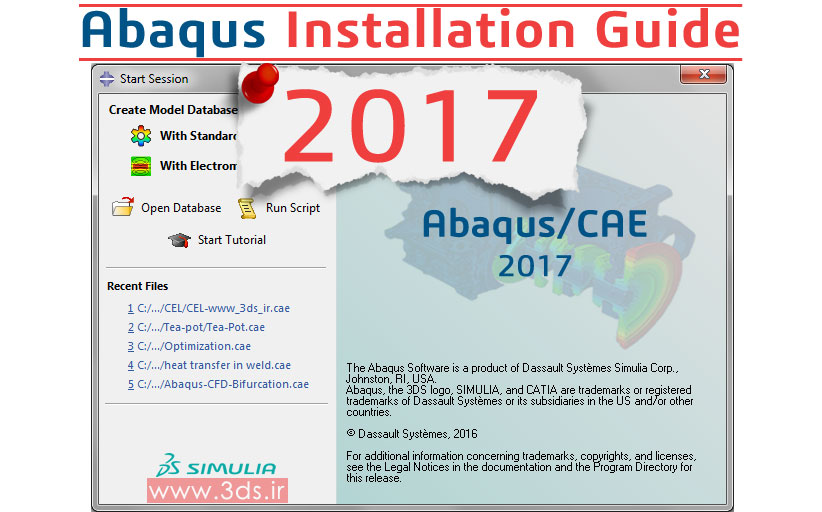
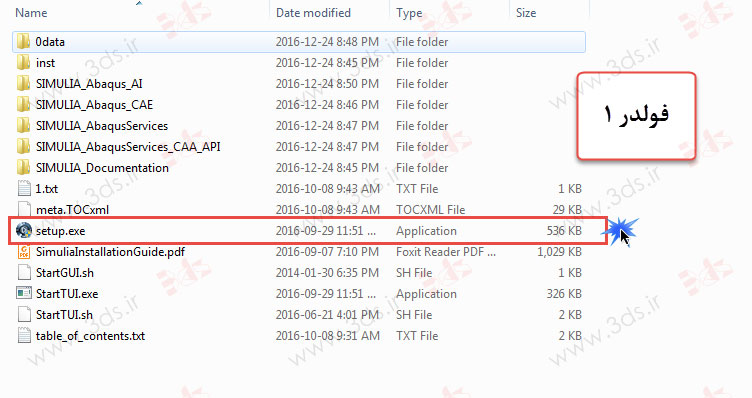
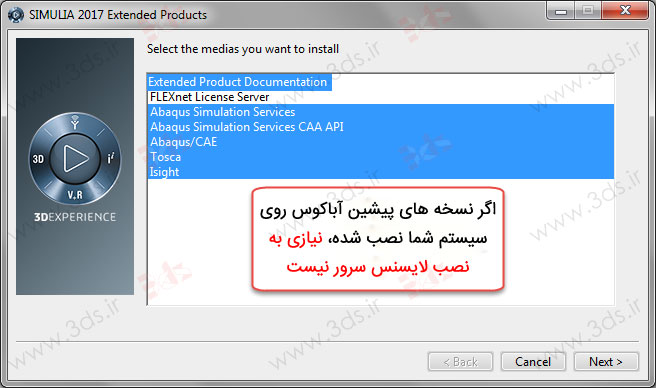
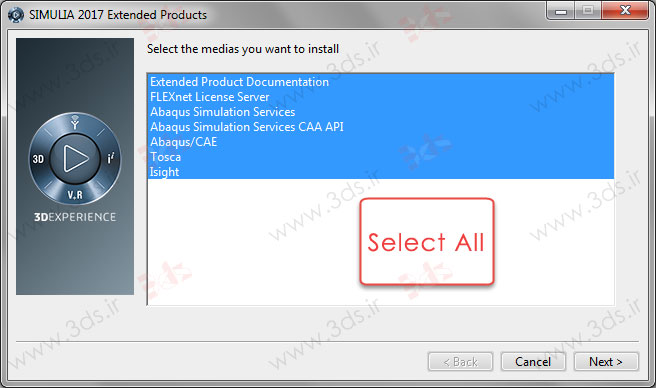
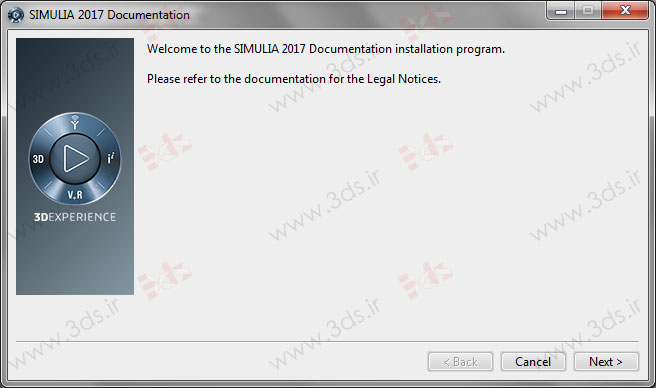
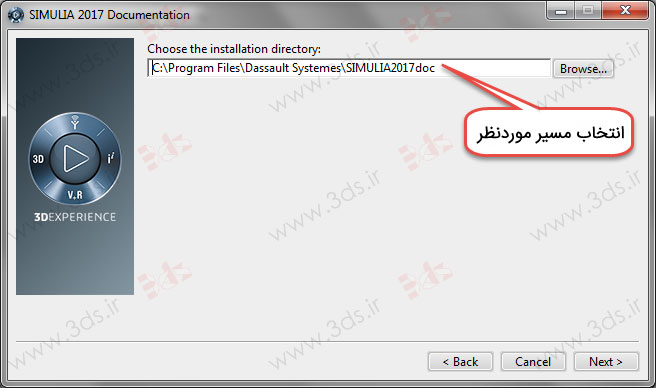
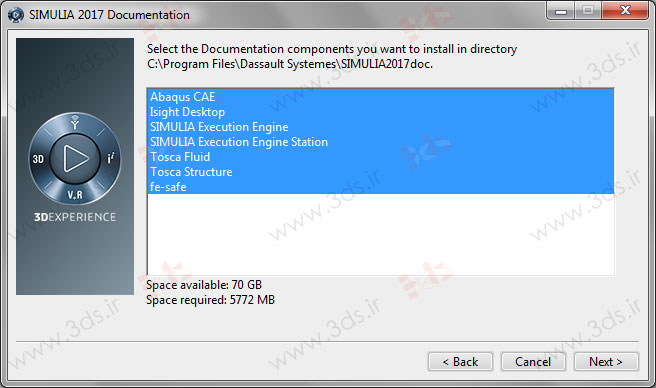
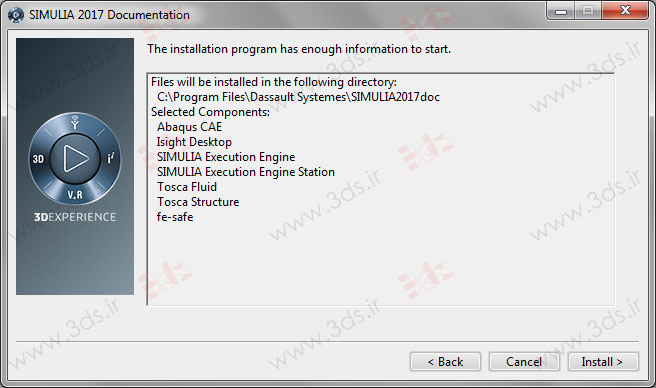
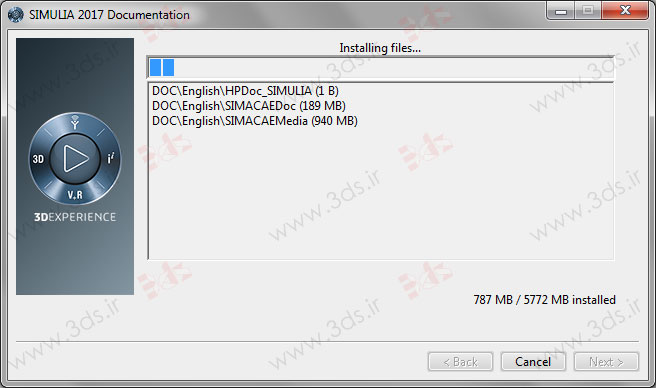
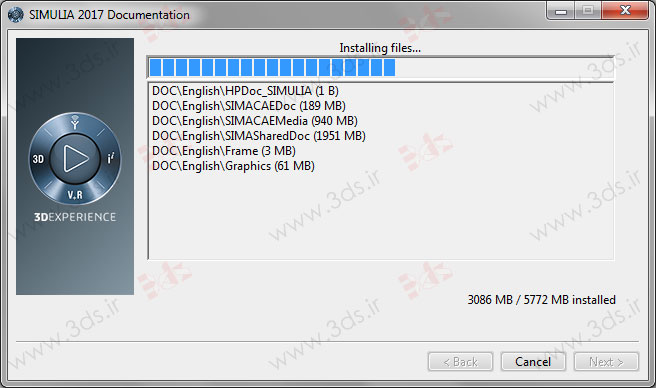
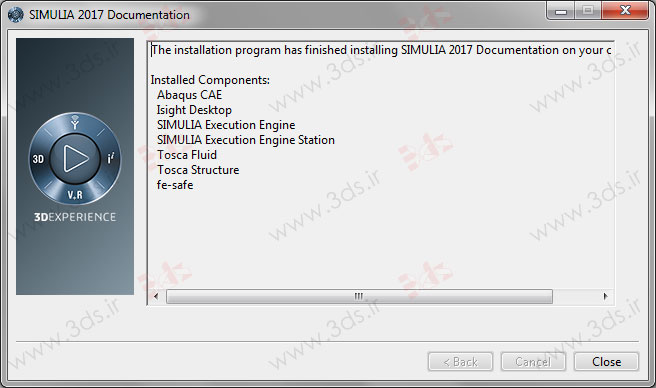
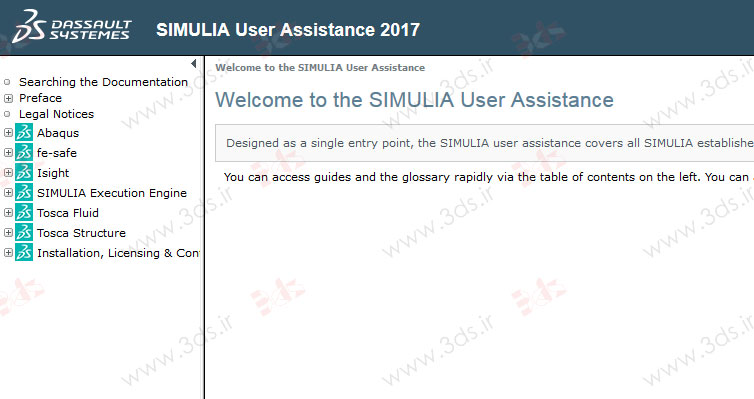
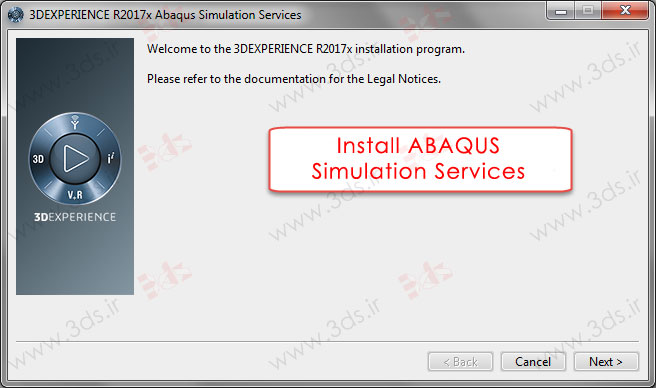
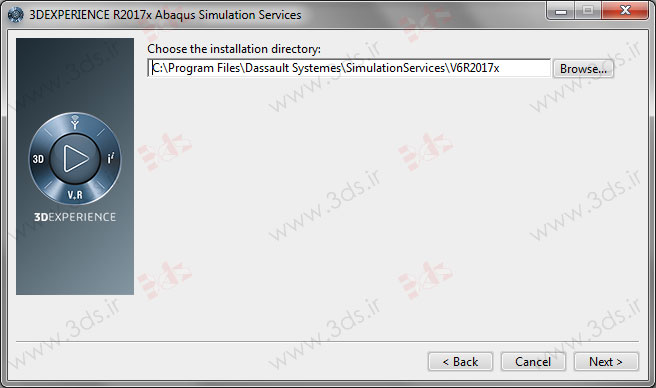
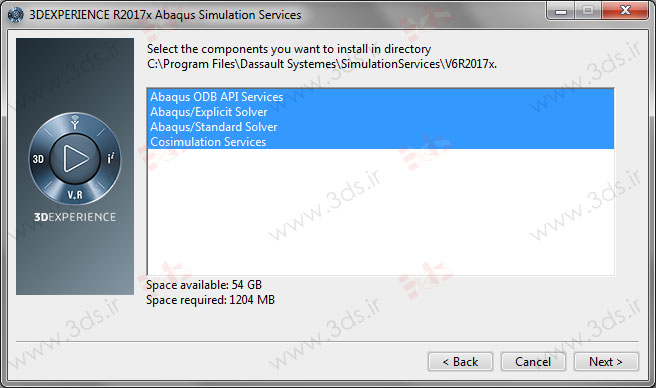
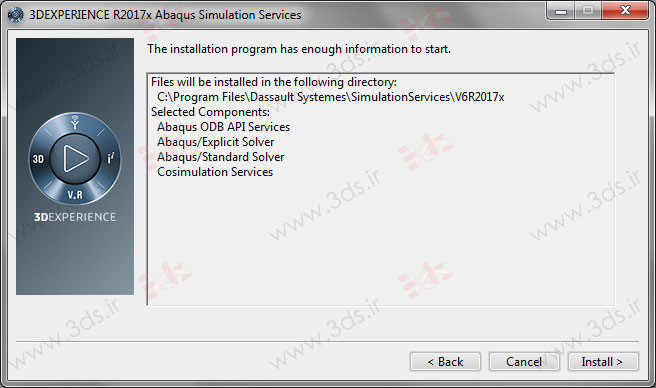
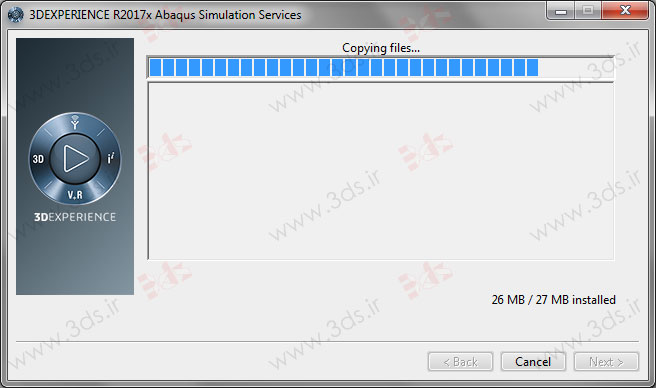
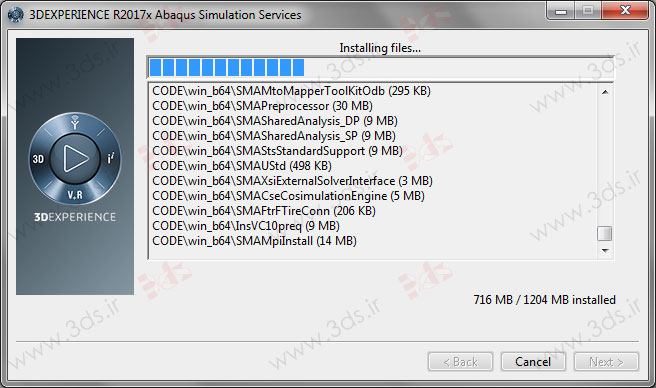
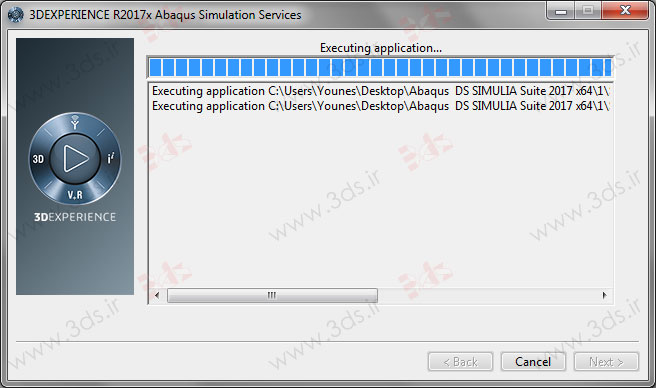
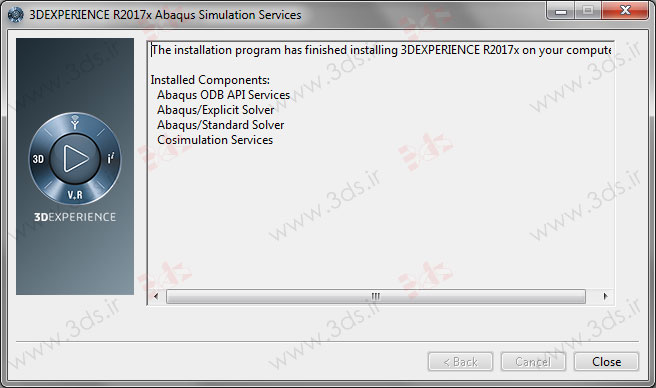
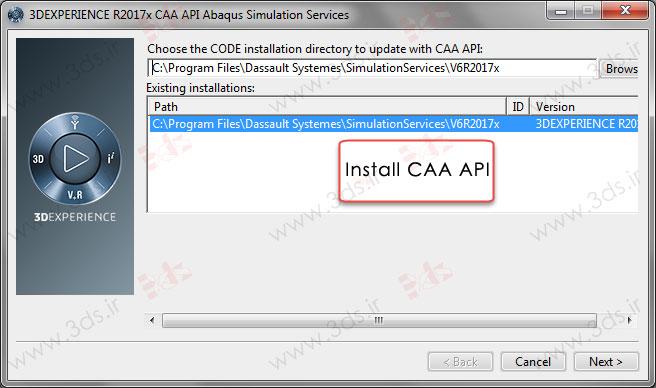
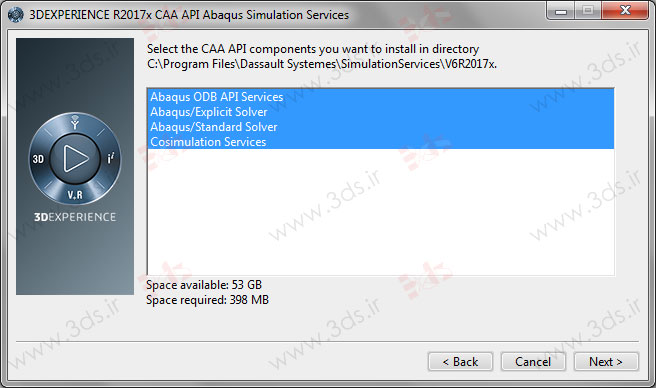
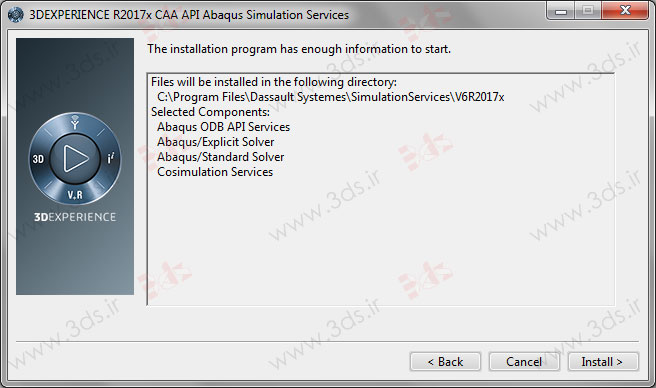
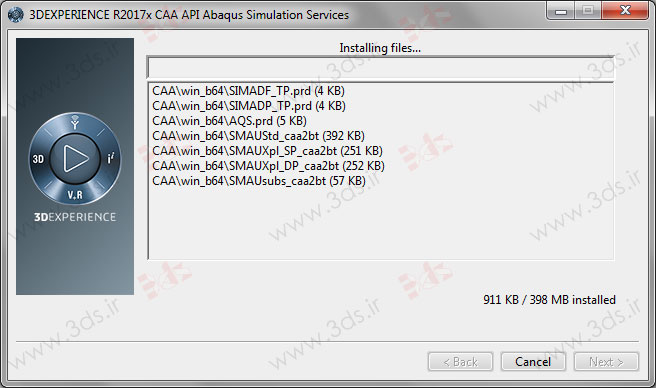
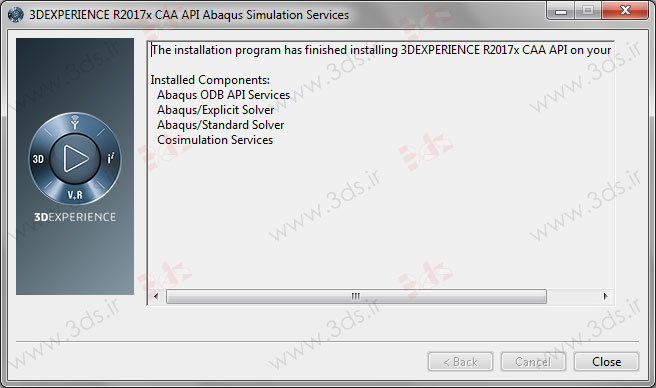
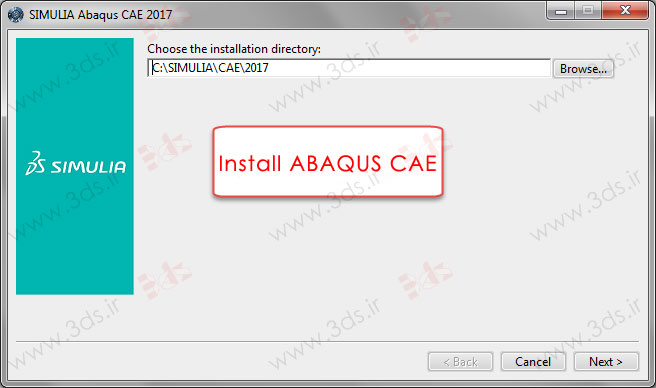
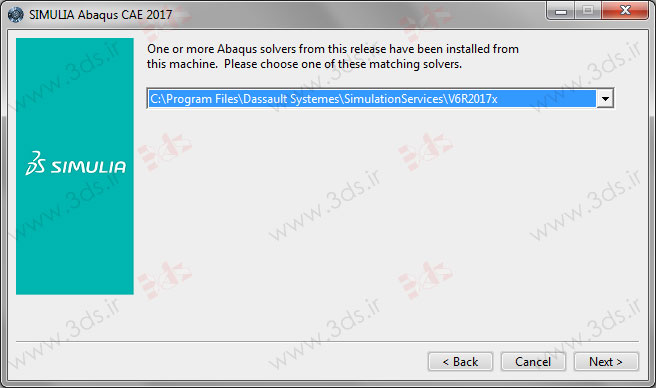


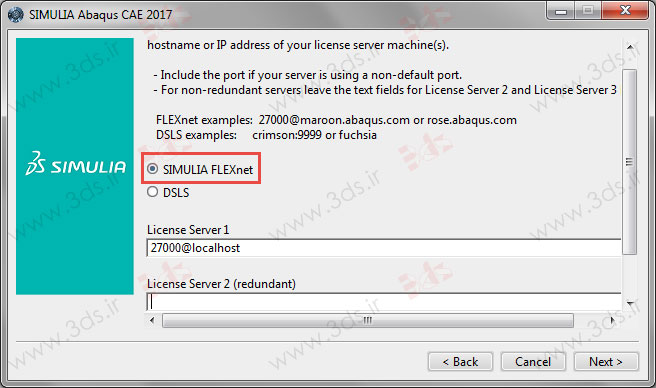
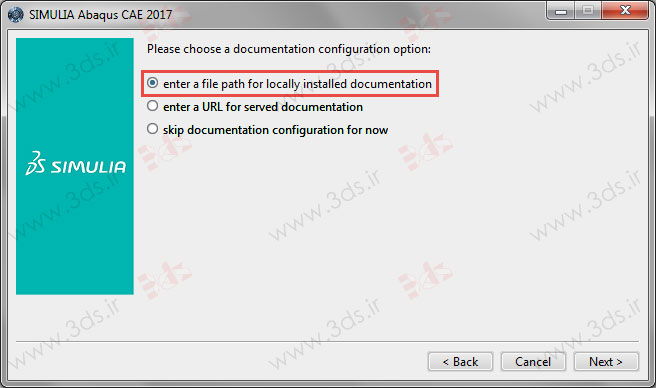
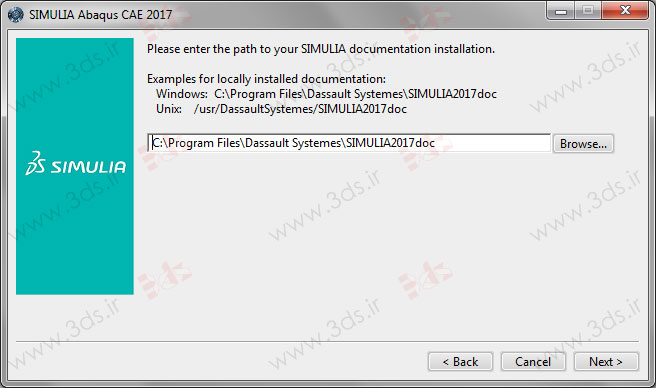
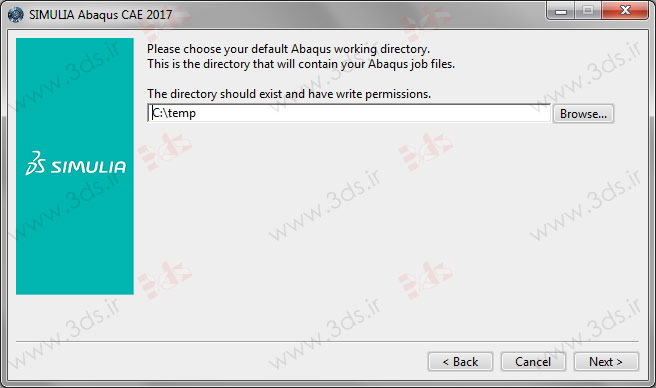
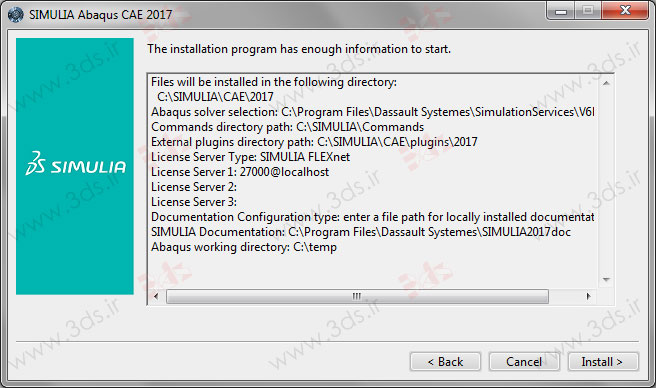
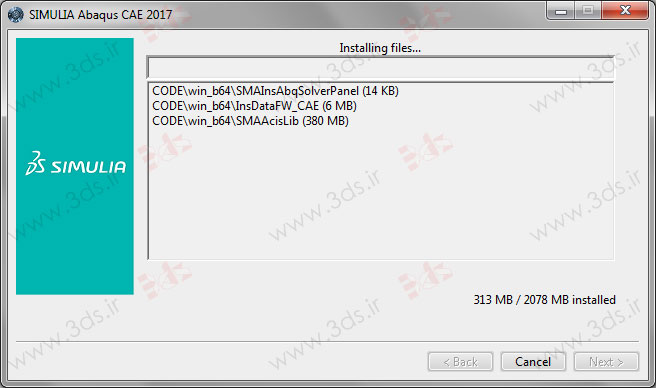
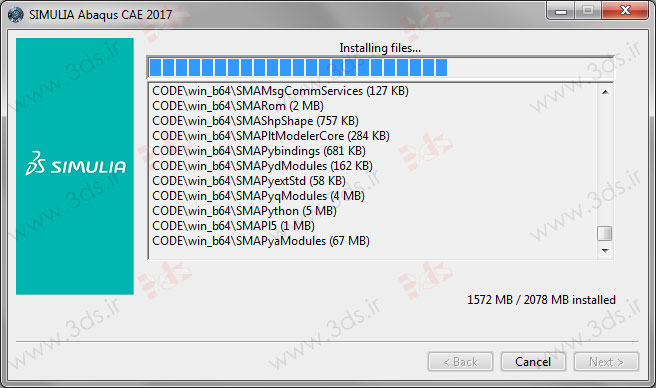
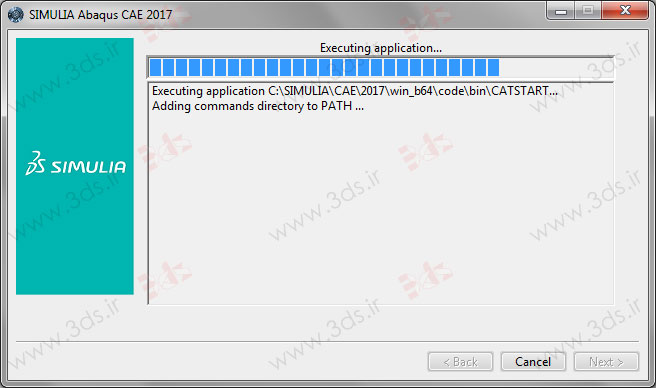
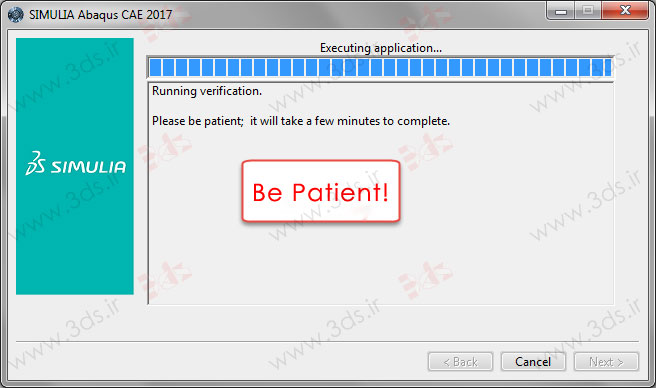
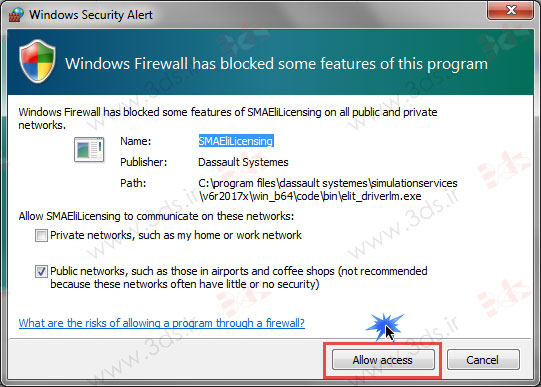
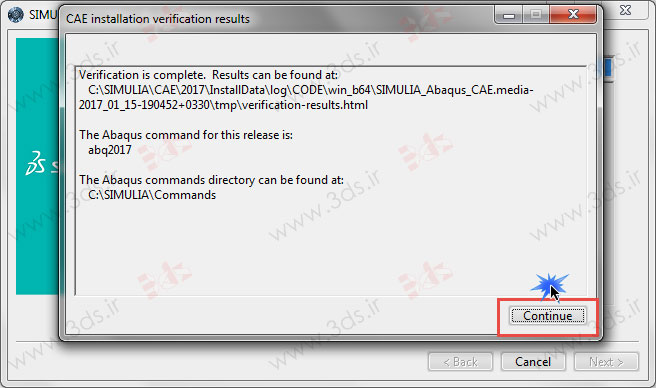
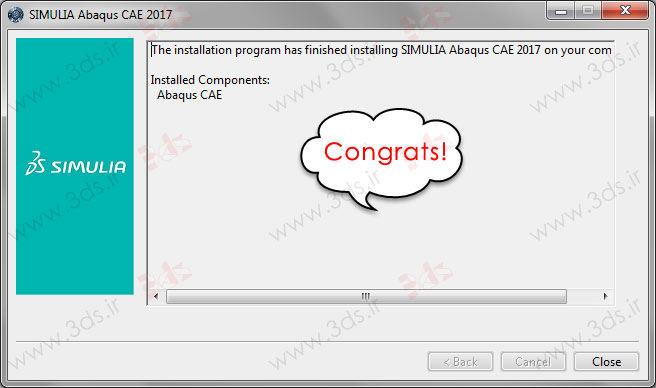
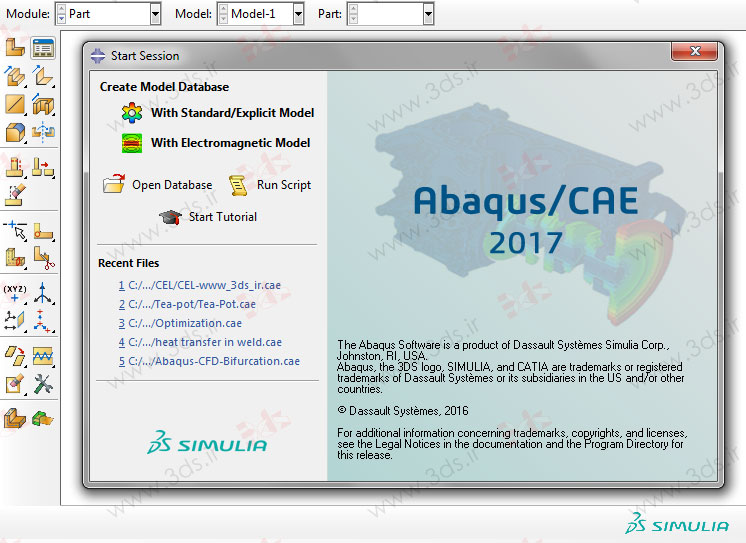
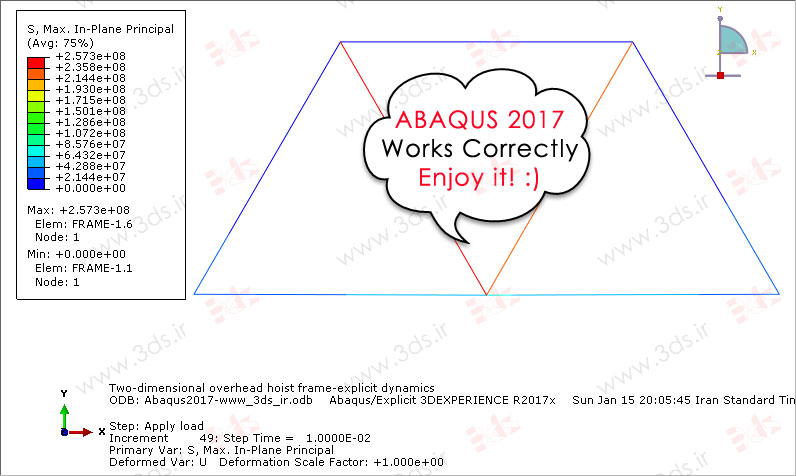
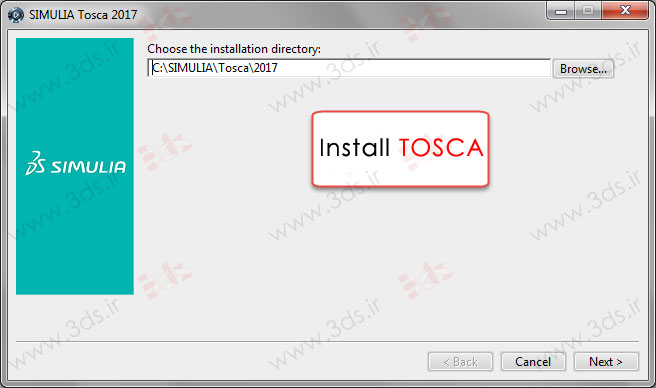
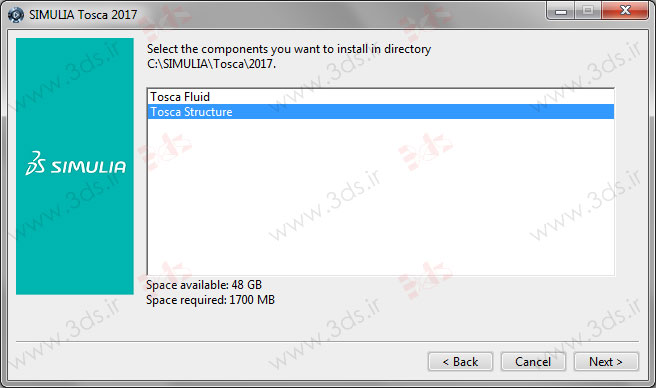
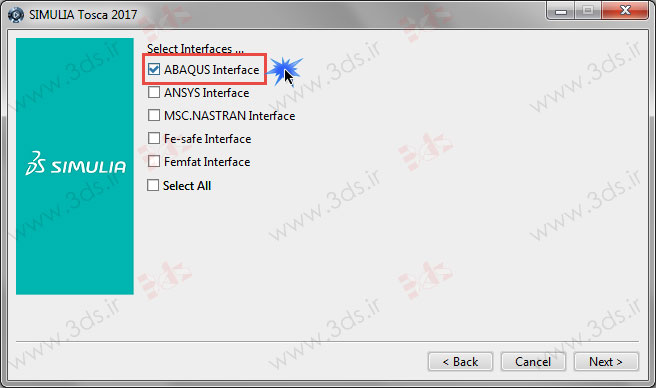
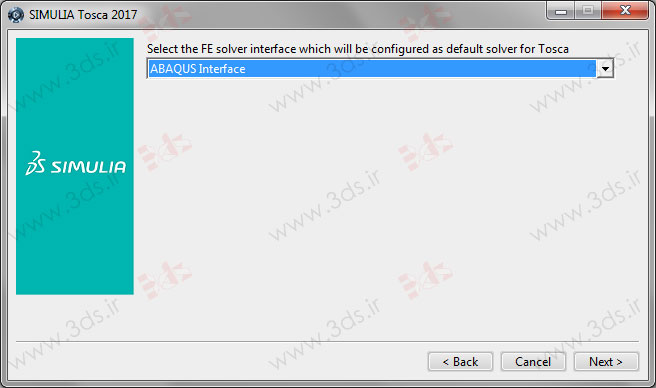
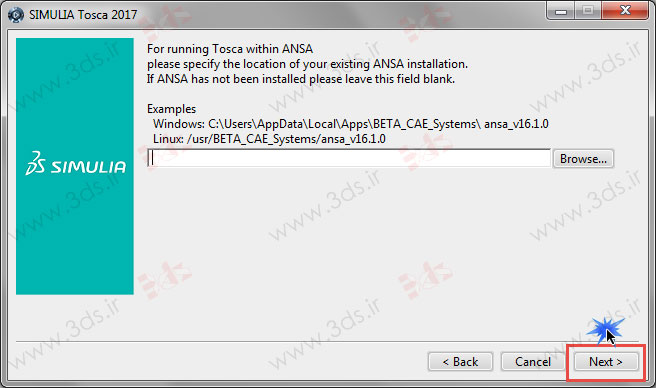
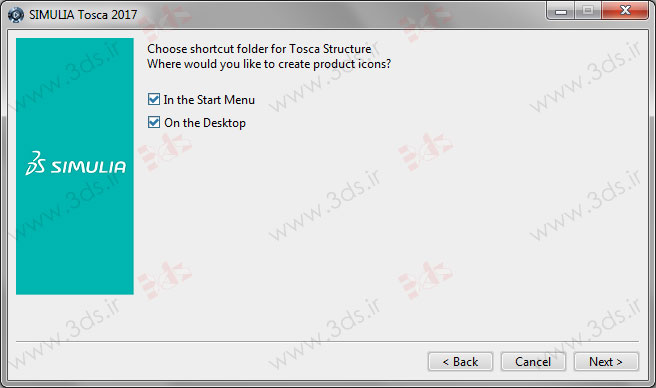
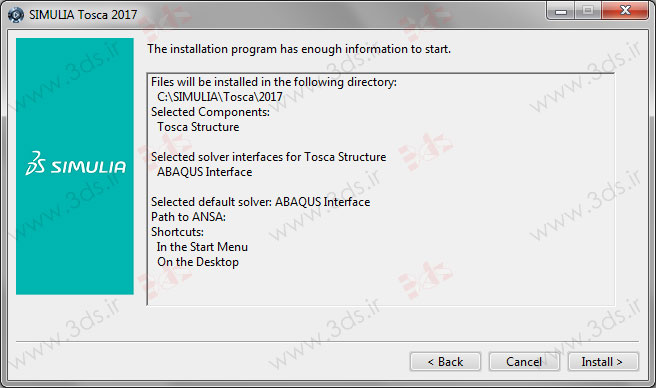
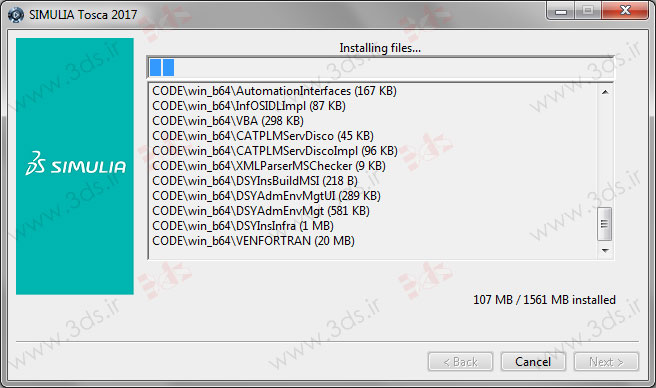
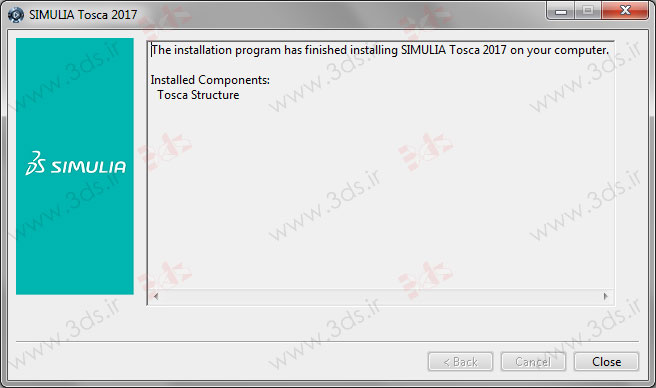
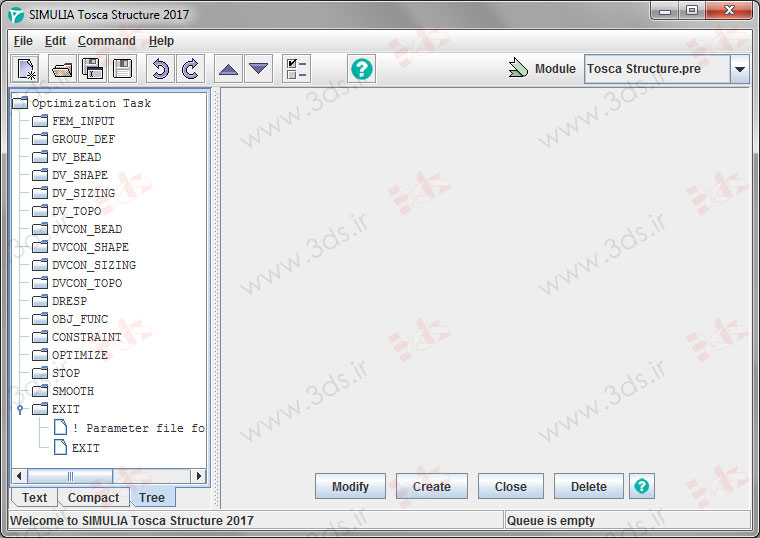
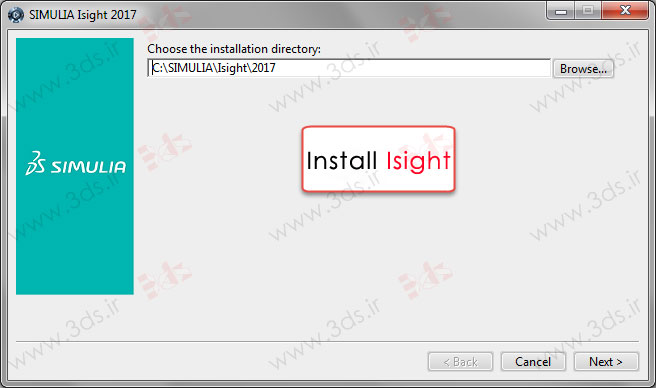
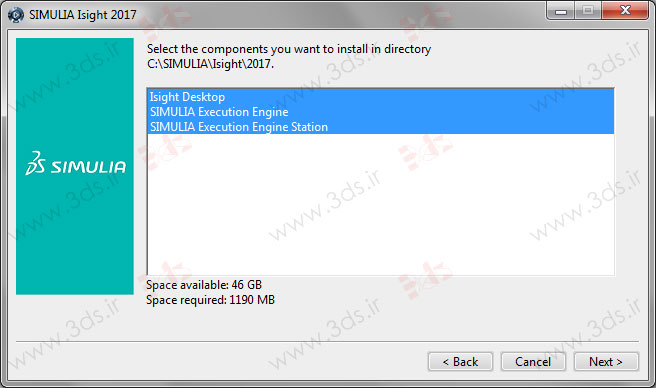
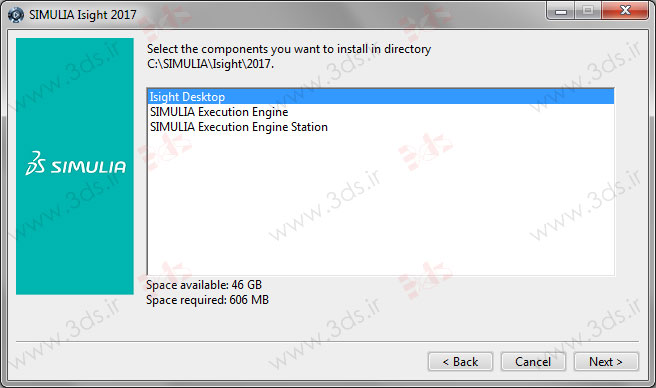
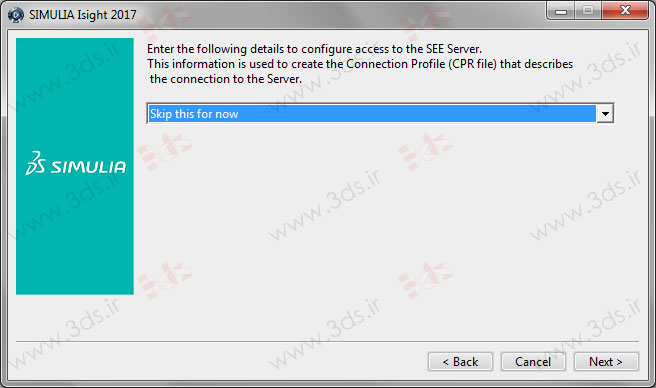
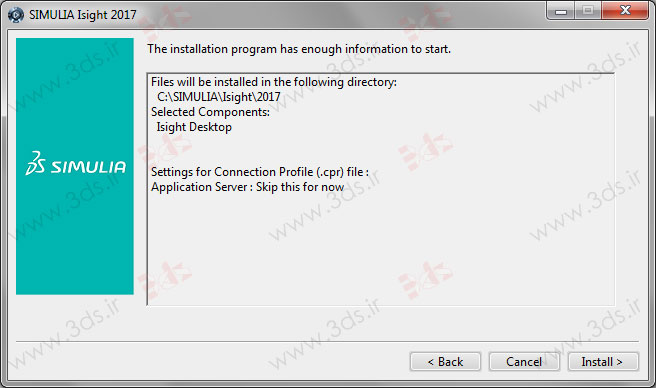
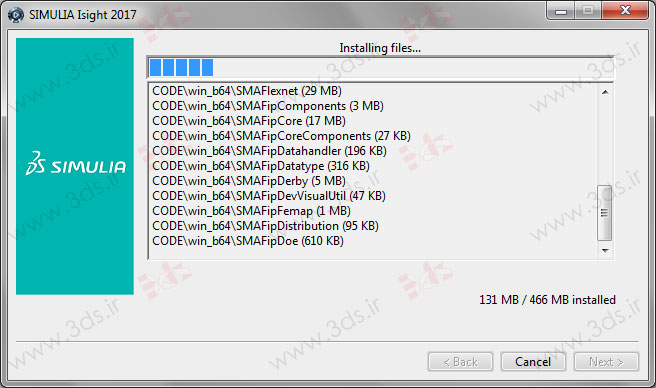
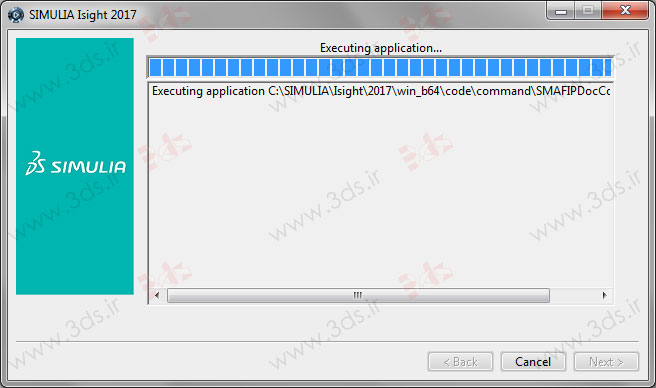
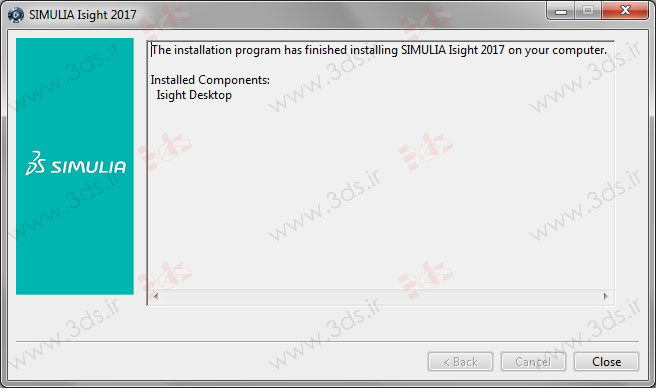
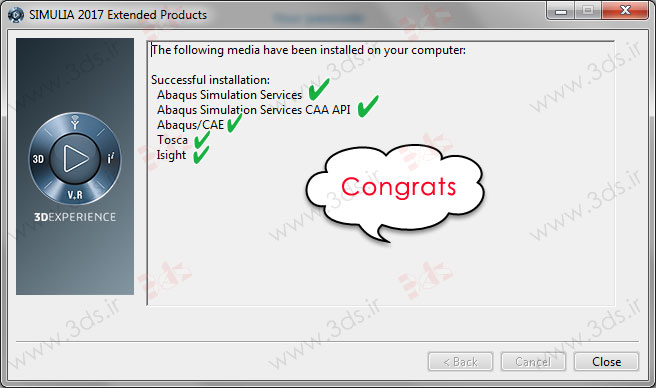


وقعا دستتون درد نکنه
خیلی لطف کردید
برقرار باشید . . .
با تشکر از زحمات شما جناب سروری عزیز
از لطف شما سپاسگزارم
با سلام من مراحل رو طی کردم و نصب کردم ولی با خطای زیر مواجه میشم وقتی میخوام نرم افزار رو اجرا کنم:
License server system does not support this feature.
Feature: cae_teaching
License path: 27011@LAPTOP-6L1ooo40;
FLEXnet Licensing error:-18,147
For further information, refer to the FLEXnet Licensing documentation,
or contact your local Abaqus representative.
Abaqus Error: Abaqus/CAE Kernel exited with an error.
Press any key to continue . . .
حل مشکل شما، یا با لایسنس جدید یا از طریق باز کردن فایل
C: \ Program Files \ Dassault Systemes \ SimulationServices \ V6R2017x \ win_b64 \ SMA \ site \ custom_v6.env
و پاک کردن خط
academic = TEACHING
بسیار ممنونم مشکل حل شد
سلام؛ منم همچین مشکلی داشتم که با راهکار ارائه شده از جانب شما مشکل حل شد. خواستم از محضرتون تشکر کنم و خداقوت بگم بهتون. سرافراز باشید.
سلام
موفق باشید
درود راجب این راه حل بیشتر توضیح بدید لطفا
من نتونستم انجامش بدم
لایسنس جدید هم اینجا قرار بدید و نحوه اجرای مجددشو توضیح بدید
با تشکر
سلام
وقتی میرسه به لایسنس سرور ، منظورش از آدرس volume 1 of 3 کجاست
ممنون
نسخه قدیمی تری از آباکوس روی سیستمتون دارید که حذف نشده؟
سلام
منم این مشکلو دارم
قدیمم نصب نکردم
میشه راهنمایی کنید؟
چهار بار نصب کردم تا الان
راه حل اصلی اینه که اگر با این خطا مواجه شدید از نصب خارج بشید؛ لایسنس را از روی نسخه پایینتر (مثل 6.14) نصب کنید و در اجرای مجدد فایل setup گزینه FLEXnet License server را انتخاب نکنید
سلام :
در مرحله “گام میانی: آموزش نصب لایسنس سرور Abaqus 2017″، منظورتون از “مسیر فولدر مورد نظر برای نصب نرمافزار کجاست؟
ممنون
سلام
فولدری که به نصب قراره اختصاص بدید
سلام من بعد از نصب documantation یه پنجره برام میاد میگه
plaese insert volume 1 of 3
باید چکار کنم؟
سلام
اگر نسخه قبلی از آباکوس روی سیستمتون نصبه نیازی به انتخاب لایسنس سرور نیست
در متن هم به این نکته اشاره کردم
بعنوان یک پیشنهاد مراحل نصب را مستقیماً از روی فایل ISO اجرا نکنید. پیش از شروع نصب، به کمک نرمافزارهای درایو مجازی (مانند PowerISO) فایلهای نصب را در یک فولدر Extract کنید.
راه حل اصلی اینه که اگر با این خطا مواجه شدید از نصب خارج بشید؛ لایسنس را از روی نسخه پایینتر (مثل 6.14) نصب کنید و در اجرای مجدد فایل setup گزینه FLEXnet License server را انتخاب نکنید
نسخه 6-13 رو داشتم که پاک کردم قبلا.
الان نمیدونم چرا این خطارو میده
لایسنس نسخه به شکل کامل پاک نشده
از نرم افزارهایی مثل IobitUninstaller برای حذف یک نرمافزار استفاده کنید که به شکل کامل عمل پاکسازی انجام بشه
یعنی باید کل ورژن 6.14 رو دانلود کنیم تا فقط بتونیم لایسنسش رو نصب کنیم؟
این فایلی که soft98 گذاشته Simulia.Abaqus.2016.0.Document در اون لینکی که شما قرار دادید واسه دانلود آباکوس 2017 بدرد نمیخوره؟
*بله
** Documentation مجزاست؛ میتونید نصب کنید و هر مطلبی که دوست داشتید سرچ بفرمایید ولی وقتی نسخه مطابقت نداشته باشه از داخل نرمافزار قابل دسترسی نیست
سلام.بعد از زدن دکمه setup در پوشه 1همچین چیزی از من میخواد.نمیدونم چیکار کنم
select the folder of the seperate media called Ds_installer for win _b64
سلام
همچین مشکلی پیش نیومده برای بنده
نظری ندارم
سلام
ببخشید این نسخه stable هست ؟ شما پیشنهاد می کنید که نسخه 2017 رو نصب کنیم ؟
سلام
بله، نسخه stable هست ولی اگر قصد استفاده از آباکوس در تحلیل CFD را دارید پیشنهاد به نصب نسخه های پیشین را دارم چون در نسخه 2017 حلگر CFD فقط در پلتفرم 3D Expereience قابل اجراست
نسخه 2016 گزینه بهتری برای این کاربران خواهد بود
موفق باشید . . .
با سلام
آیا ورژن 2017 آباکوس قابلیت نصب روی ویندوز 8 را دارد؟
چون از یکی از اسایتد شنیده ام که ورژن 2016 برای نصب نیاز به کامپایلرهایی دارد که فقط در ویندوز 10 موجود است.
بنده این امر را امتحان نکرده ام و چون جدیدا ویندوز 8 را نصب نموده ام قبل از دانلود آباکوس می خواستم از سازگاری این ورژن با ویندوز 8 مطمئن شوم.
با تشکر
سلام
مشکلی وجود نداره
آباکوس 2016 و 2017 روی ویندوز 7 هم نصب میشه
موفق باشید . . .
سلام.
من هم دقیقا این مشکل رو دارم منتهی اولین باره که دارم آباکوس رو نصب میکنم!
“سلام من بعد از نصب documantation یه پنجره برام میاد میگه
plaese insert volume 1 of 3
باید چکار کنم؟”
ممنون از پاسخگوییتون.
سلام
ممکنه مشکل در نصب لایسنس باشه
اگر با این خطا مواجه شدید از نصب خارج بشید؛ لایسنس را از روی نسخه پایینتر (مثل 6.14) نصب کنید و در اجرای مجدد فایل setup گزینه FLEXnet License server را انتخاب نکنید
سلام اقای سروری. لطفا خواهشا خودتون اگه امکانش هست یه فیلم چند دقیقه ایی از مراحل نصبش ضبط کنید و داخل همین سایت بزارید تا همه استفاده کنند. لطفا . چون واقعا سخته نصب کردنش. دستتون درد نکنه. واقعا نرم افزار لازمش دارم
سلام
باور کنید تصاویر چیزی از فیلم کم ندارن؛ مرحله به مرحله و از کوچکترین گامها هم تصویر گرفته شده
در کدوم قسمت مشکل دارید؟ بفرمایید؛ تجربه ای باشه در اختیارتون قرار میدهم
با عرض سلام من آباکوس 2016 را کامل نصب کردم اما الان ایکون اباکوس2016 نیست ک من باز کنم برنامه را
سلام
در قسمت search از منوی start ویندوز عبارت cae را تایپ کنید
این آموزش مربوط به آباکوس 2017 است. لطفا از این به بعد سؤال خودتون را در پست مرتبط مطرح کنید؛ در غیر اینصورت تأیید نخواهد شد
سلام
بنده آبکوس 6.12 را نصب داشتم و مراحل نصب ورژن 2017 را دنبال کردم ولی در مرحله نصب CAE (بعد از وارد کردن license server 1 ) با خطای زیر روبرو شدم.
Unable to validate FLEXnet server
در ضمن مطابق فایل readme به جای 27000 از 27011 استفاده نموده و در فایل abaqus.lic نیز اصلاحات سطر اول را انجام داده و در lmtools یک service جدید با این فایلها ایجاد و اجرا نمودم.
لطفا راهنمایی بفرمایید
با تشکر
سلام
عدد وارد شده در فایل لایسنس نسخه 6.12 را برای نسخه 2017 وارد کردید؟
خیر. عدد 27011 در readme فایل کرک 2017 بود.
البته عددهای مختلف را تست کردم 27000، 27050 و 27011.
با مشخصات و عدد موجود در فایل لایسنس نسخه 6.12 تست کنید
آقا منم این مشکلو دارم
این کاریم که گفتید کردم حل نشد
با سلام وتشکر من برنامه رو دانلود exctract کردم مشکلی هم در هنگام exctract شدن نداشت .نصب documntation هم طبق روش نصب انجام با موفقیت انجام شد اما در ادامه پیغامی مبنی بر تعیین مسیر patch volume 1 می خواست که در پوشه دانلودی وجود نداشت لطفا راهنمایی کنید .ممکن است که فایل دانلودی کامل نباشد؟
سلام
خیر
معمولا این مشکل با انتخاب نصب لایسنس پیش میاد
اگر نسخه قدیمیتری از آباکوس در اختیار دارید میتونید از نصب لایسنس صرفنظر کنید
راه حل اینه که اگر با این خطا مواجه شدید از نصب خارج بشید؛ لایسنس را از روی نسخه پایینتر (مثل 6.14) نصب کنید و در اجرای مجدد فایل setup گزینه FLEXnet License server را انتخاب نکنید
سلام وقتتون بخیر
شما فیلم آموزشی و یا کتابی برای آموزش Isight و Tosca ندارید ؟ یا جایی رو نمیشناسید تو تهران که این کلاس ها رو بزاره؟
سلام
خیر، آموزش در زمینه این دو نرم افزار بسیار کمه و بنده هم منبعی مشاهده نکرده ام
من تو این مرحله میانی پیغامی رو مبنی بر این که مسیر قسمت اول cdرو مشخص کنید میبینم هر کاری هم می کنم هیچ مسیری رو قبول نمی کنه و مجبور میشم از این قسمت نصب خارج بشم از سوالاتی هم که دیده میشه مشخصه اکثرا تو این قسمت مشکل دارند اما توضیح بخش میانی کامل نیست من اباکوس قبلی رو به طور کامل uninstall کردم به وسیله نرم افزار ممنون میشم راهنمایی کنین
اگر گزینه نصب لایسنس را انتخاب نکنید (FLEXnet License Server) مراحل بدون مشکل ادامه پیدا میکنه؛ طبیعیه که در این حالت باید لایسنس را از نسخه های قبلی نصب کنید (مثلا نسخه 6.14)
مرحله میانی نکته خاصی نداره، دو تا مسیر از شما پرسیده میشه:
1- مسیر فولدر مورد نظر برای نصب لایسنس نرمافزار (مثل هر برنامه دیگری)
2- مسیر قرارگیری فایل لایسنس موجود در پوشه SIMULIA (اینم که واضحه، شما که تجربه نصب نسخه های قبل را دارید در این قسمت مشکلی ندارید)
سلام در آباکوس 2017 “CFD”وجود نداره؟
سلام
خیر
عرض سلام و احترام و تشکر از سایت خوبتون
در قسمت دانلود نرم افزار 2017 8 فایل زیپ دانلود کرد حال آنکه شما میفرمائید اگر به درستی دانلود کرده باشید با 3 فولدر 1 2 3 مواجه میشوید.
خوتهش میکنم توضیح بیشتری بفرمائید.
با تشکر
سلام
منظور اینه که وقتی فایلها را unzip کردید یک فایل iso خواهید داشت که در این فایل 3 فولدر وجود داره
خواهش میکنم از پرسیدن سؤال به شکل منقطع و در قالب چند کامنت تک جمله ای خودداری کنید تا نظم سایت به هم نخوره؛ سپاس
عرض سلام و ادب و تشکر
فابل های iso را کنار یکدیگر و در قالب یک فولدر قرار دهیم؟
پس تکلیف پوشه کرک موجود در هر پارت چه میشود؟
یک فایل iso بوده که بدلیل حجم بالا و سهولت دانلود به شکل چند پارت در اومده
حالا شما فایل اول را که اکسترکت کنید بقیه پارتها هم تشخیص داده میشه
چیزی که در نهایت خواهید داشت یک فایل iso و یک فولدر crack خواهد بود
کار سختی نیست
عرض سلام و احترام
پس از نصب داکیمنت با درخواست زیر مواجه شدم
plaese insert volume 1 of 3
در ابتدای آموزش گفتید که فایل ها را اکسترک کنم و اینکار را انجام دادم
و فایل ها رو همگی در داخل یک نیو فولدر کپی کردم و از آنجا نصب را آغاز کردم
قبلا از لطف حضرتعالی سپاسگزارم
فایل iso را با یک نرم افزار درایو مجازی مثل power iso در یک فولدر Extract کنید و بعد عملیات نصب را ادامه دهید
نرم افزار آدرس میخواد
آدرس را پس از اکسترکت چه کنم؟
تا حالا نرم افزار نصب نکردید؟!!
بجز توضیحاتی که بالا دادم و همینطور پاسخ سؤالات پیشینتون نکته خاص دیگه ای وجود نداره
موفق باشید